Чтобы получить впечатляющие и реалистичные AI-изображения, важно грамотно подбирать промпты для Stable Diffusion. Одним из ключевых факторов является выбор угла камеры и ракурса — так же, как это делает профессиональный фотограф. От низкого ракурса до голландского угла, каждый вариант влияет на атмосферу и композицию кадра. В этом руководстве вы найдете лучшие углы камеры Stable Diffusion, готовые промпты и примеры, которые помогут создавать кинематографичные и выразительные изображения без долгих экспериментов.

В этой статье
Часть 1. Лучшие углы камеры в Stable Diffusion для динамичной перспективы
В этой части вы найдете список лучших углов камеры Stable Diffusion и промптов, которые можно попробовать для создания впечатляющих изображений:
Низкий ракурс
Этот угол размещает камеру ниже объекта, благодаря чему он кажется больше и героичнее.
Лучше всего подходит для: Отлично подходит для централизования объекта в командной позе для сцен действия.
Примеры:
- "Создайте кинематографический портрет рыцаря с низкого ракурса, держащего меч, направленный к небу."
- "Величественная мраморная лестница поднимается над головой, ступени уходят в свет."

Высокий ракурс
Использование такого высокого ракурса камеры Stable Diffusion делает ваш объект меньшим и более уязвимым.
Лучше всего подходит для: Идеально подходит для демонстрации эмоциональной глубины и ощущения наблюдения сверху.
Примеры:
- "Снимите кадр с высокого ракурса: ребенок держит красный воздушный шар на переполненной городской площади."
- «Изображает киношный кадр с высокой точки, показывающий одинокого человека, сидящего на скамейке в парке на закате.»
Голландский угол
Пользователи могут достичь динамичной, но тревожной атмосферы на своих изображениях, используя голландский угол.
Лучше всего подходит для: Для создания напряжения, ощущения дисбаланса, хаоса и усиления эмоциональной глубины.
Примеры:
- «Одинокий детектив в стиле нуар стоит в переулке, промокшем под дождём, среди мигающих неоновых огней на наклонном горизонте.»
- «Создайте изображение с голландским углом, на котором изображён зловещий злодей с искривлённой улыбкой.»

Съемка через плечо
Объект съёмки помещён за плечом другого человека, что подчёркивает их точку зрения с этим углом.
Лучше всего для: Сделать сцену более реалистичной и увлекательной.
Примеры:
- «Создайте изображение с видом сзади прицела снайпера, глядя через оптический прицел винтовки с плеча солдата.»
- «Кадр из-за плеча путешественника, стоящего на утёсе и вглядывающегося вниз на обширные горные пейзажи.»
Съемка с уровня глаз
Вы можете использовать это промпт для камеры Stable Diffusion чтобы выровнять камеру по уровню глаз объекта.
Лучше всего подходит для: Идеально подходит для изображения повседневных сцен и создания ощущения близости и естественности.
Примеры:
- «Сделайте портрет скрипача, который страстно выступает на сцене, камера расположена на уровне глаз.»
- «Изображение ребенка, который пускает сверкающие пузыри в солнечном парке, в голландской перспективе.»
Часть 2. Размер кадра в Stable Diffusion: как выделить объект
Пользователи могут воспользоваться следующими промптами камеры Stable Diffusion чтобы создавать одни из лучших изображений в различных размерах кадра:
Экстремальный крупный план
Этот размер кадра фокусируется на мелких деталях изображения, таких как руки или глаза, вызывая чувства эмоций.
Лучше всего подходит для: Помогает читателям создавать мощные образы, передающие тонкие выражения.
Примеры:
- "Плотно сфокусируйтесь на одной слезе, катящейся по щеке, чтобы подчеркнуть искренние эмоции."
- "Экстремальное крупное планирование кошачьего глаза, усов или лап, отражающих дождливый день из окна."
Крупный план
Вы можете кадрировать лицо объекта для демонстрации выражений, делая сцену более впечатляющей.
Лучше всего подходит для: Выделение эмоций, мимики лица и сложных деталей на изображении.
Примеры:
- "Крупный план темной чашки с паром, стоящей на грубом деревянном столе, с мягким утренним светом, отбрасывающим нежные тени."
- "Запечатлейте интимный крупный план широко раскрытых, сияющих глаз ребенка, наполненных чистым любопытством и блестящими отражениями"

Средний план
Чтобы имитировать ситуационную сцену, попробуйте средний план, отображающий объект до пояса.
Лучше всего подходит для: Передача разговорной и повседневной ситуации в вашем повествовании.
Примеры:
- "Показать шеф-повара по пояс, когда он смешивает ингредиенты, такие как лук, соль, перец и другие."
- "Средний план путешественника с рюкзаком, смотрящего на огромные горы, размытые позади него."
Общий план
Общий план с промптами камеры Stable Diffusion позволяет четко показать как главный объект, так и окружающую его среду, создавая сбалансированную и информативную композицию.
Лучше всего для: Задает контекст и создает кинематографичные образы для приключений и путешествий.
Примеры:
- "Общий план воина, стоящего в пустыне, полный рост, на фоне драматического заката."
- "Снимите скейтбордиста, скользящего по городской улице, чтобы подчеркнуть быструю динамику объекта."
Экстремальный общий план
Использование экстремального плана позволяет отодвинуть сцену, чтобы подчеркнуть пейзаж, делая объект меньше.
Лучше всего подходит для: Для передачи эпичного и кинематографичного образа изоляции.
Примеры:
- "Создайте заснеженный горный хребет с маленьким шале, спрятанным вдалеке."
- "Экстремально широкий кадр корабля, плывущего посередине океана с огромными драматичными волнами."

Часть 3. Положение камеры: как построить композицию сцены в Stable Diffusion
Если вы создаёте изображения для динамического фильма или трейлера, то использование следующих Stable Diffusion подсказки для ракурса камеры может вам в этом помочь:
Вид с высоты птичьего полёта
Вы можете создать сцену с точки зрения всевидящего наблюдателя, демонстрируя изображение с общей перспективы.
Лучше всего для: Создайте ощущение драмы на поле боя и азарта в сложной сцене.
Примеры:
- "Создайте изображение, чтобы запечатлеть извилистые дорожки в парке и пледы для пикника с высоты птичьего полёта."
- "Вид с высоты птичьего полёта на средневековый замок, окружённый оживлённой деревней с кинематографическим освещением."

Вид с уровня земли
Если вы хотите сделать свой объект внушительным, используйте нижний ракурс (worm's-eye view), то есть съёмку снизу вверх.
Лучше всего подходит для: Это отлично подходит для героев или зданий, чтобы передать силу и доминирование в композиции.
Примеры:
- "Снимите домашнего питомца с земли: его голова и лапы возвышаются, притягивая зрителей ближе."
- "Создайте изображение с земли на высокие секвойи, кроной которых проникает солнечный свет."
Вид спереди
Ещё один промпт для камеры Stable Diffusion вариант, который вы можете попробовать — камера смотрит прямо на объект, создавая симметрию.
Лучше всего подходит для: Это идеально для выделения всех важных деталей лица без отвлекающих элементов.
Примеры:
- "Снимите симметричный кадр фасада грандиозного собора с детализированными витражными окнами."
- "Сфотографируйте певца на сцене, смотрящего прямо, чтобы передать эмоциональное воздействие."
Вид сбоку
Камера сбоку фиксирует объект в профиль, добавляя изысканность и акцент на очертания.
Лучше всего подходит для: Сценарий, ориентированный на наблюдение, где форма и жест рассказывают свою историю.
Примеры:
- "Снимите пальцы пианиста в профиль, чтобы показать технику обеих рук."
- "Профильный портрет мужчины, читающего книгу при свечах, подчеркивая элегантность."
Вид сзади
Использование вида сзади показывает ваш объект съемки со спины, добавляя образу загадочности и эмоциональной отстраненности.
Лучше всего подходит для: Создавая повествовательную глубину и передавая тему пути или прогулки.
Примеры:
- "Вид сзади на путешественника, идущего по туманной лесной тропинке, вокруг которого мерцает несколько светлячков."
- "Запечатлейте художника за работой, снимая со спины, чтобы погрузить зрителя в его творческую перспективу."

Часть 4. Эффекты объектива и камеры в Stable Diffusion
Чтобы создать идеальный и реалистичный образ на ваших изображениях, попробуйте использовать следующие эффекты с ракурсами камеры Stable Diffusion:
Рыбий глаз
Создатели могут использовать эффект искажения “рыбий глаз”, чтобы создавать изгибы объектива, придавая изображению сюрреалистичный или почти пузырчатый вид.
Лучше всего подходит для: Запечатлеть драматическую и преувеличенную перспективу.
Примеры:
- «Сфотографируйте многолюдный музыкальный фестиваль со сцены, позволяя фишай-объективу охватить всю публику».
- «Создайте интерьер научно-фантастического коридора, используя фишай-объектив, и тем самым исказите архитектуру с помощью светящихся панелей».
Телеобъектив
Чтобы красиво размыть фон и приблизить объект издалека, используйте телеобъектив.
Лучше всего подходит для: Пользователи, создающие изображения с кинематографической изоляцией и малой глубиной резкости.
Примеры:
- «Создайте образ женщины в развевающемся красном платье, танцующей изящно на вечеринке с использованием эффекта телеобъектива».
- «Создайте силуэт далёкой горы, выглядывающей сквозь дымку, со сжатыми слоями и драматичной молнией».

Макрообъектив
Вы можете запечатлеть мельчайшие детали изображения с помощью макро-объектива при создании фотографии.
Лучше всего подходит для: Создание высокодетализированных, интимных изображений, которые выглядят реалистично.
Примеры:
- "Снимите покрытую росой паутину ранним утром, чтобы раскрыть сверкающие детали."
- "Сделайте крупный план человеческого глаза с помощью макрофотографии, чтобы показать светящиеся детали радужки."
35-мм пленочная камера
Это Stable Diffusion камера-промпт используется для создания тонких, зернистых и мягких оттенков на ваших изображениях.
Лучше всего для:Пользователи могут вызвать атмосферу винтажного стиля или классическую фотографическую эстетику.
Примеры:
- "Изображение интерьера старого книжного магазина, снятое на 35-мм пленку, создающее кинематографические тени и зерно."
- "Сделайте откровенный снимок музыканта, настраивающего свою гитару, позволяя классическому пленочному эффекту добавить эмоции."
Зеркальная камера (DSLR)
Один из самых профессиональных эффектов, который вы можете попробовать — это использование зеркальной камеры (DSLR) для создания современных, чётких и реалистичных изображений.
Лучше всего подходит для: Она имитирует реалистичное освещение и естественное размытие фокуса на ваших снимках.
Примеры:
- «Сделайте кадр утончённого пейзажа на рассвете, используя настройки DSLR для баланса цвета и экспозиции.»
- «Снимите танцующую свадебную пару с естественным освещением и размытым движением на заднем плане.»
Часть 5. Редактирование AI-изображений в Wondershare Filmora
После создания впечатляющих визуальных материалов с помощью запросов Stable Diffusion многие создатели осознают важное ограничение — хотя ИИ может создавать богатые, разнообразные изображения, ему не хватает точности, контроля и завершённости, необходимых для реалистичных и профессиональных результатов. Именно здесь на помощь приходит Wondershare Filmora.
Filmora восполняет разрыв между AI-сгенерированным творчеством и студийное качество вывода, позволяя пользователям легко улучшать, стилизовать и оживлять статические изображения.
- Ретушь и улучшение изображений: Улучшить освещение, резкость и реалистичность с помощью автоулучшения, коррекции цвета и LUT.
- Визуальный стиль без догадок по промптам: Применяйте кинематографические эффекты, ретро-фильтры, зумирование и 3D-анимацию — без необходимости заново создавать подсказки.
- Искусственный интеллект для удаления фона: Мгновенно удаляйте нежелательные элементы и выделяйте ключевые объекты с помощью умной кисти.
- Плавное Преобразование изображения в видео: Превращайте статичные изображения в интересные короткие видеоролики с переходами и звуковыми эффектами.
- Обширная библиотека эффектов: Просматривайте сотни профессиональных визуальных эффектов — от глитч-наложений до пленочного зерна и размытия движения.
Как сделать изображения кинематографичными без дополнительных промптов
Давайте пройдём по следующей подробной пошаговой инструкции, чтобы создать кинематографическое изображение без промптов камеры Stable Diffusion:
Шаг 1Запустите инструмент и импортируйте сгенерированное AI-изображение
- Нажмите кнопку «+ Новый проект» во вкладке «Создать проект», чтобы перейти в основной интерфейс редактирования.
- Затем нажмите кнопку «Импорт» в панели «Медиа» и вставьте сгенерированное изображение.
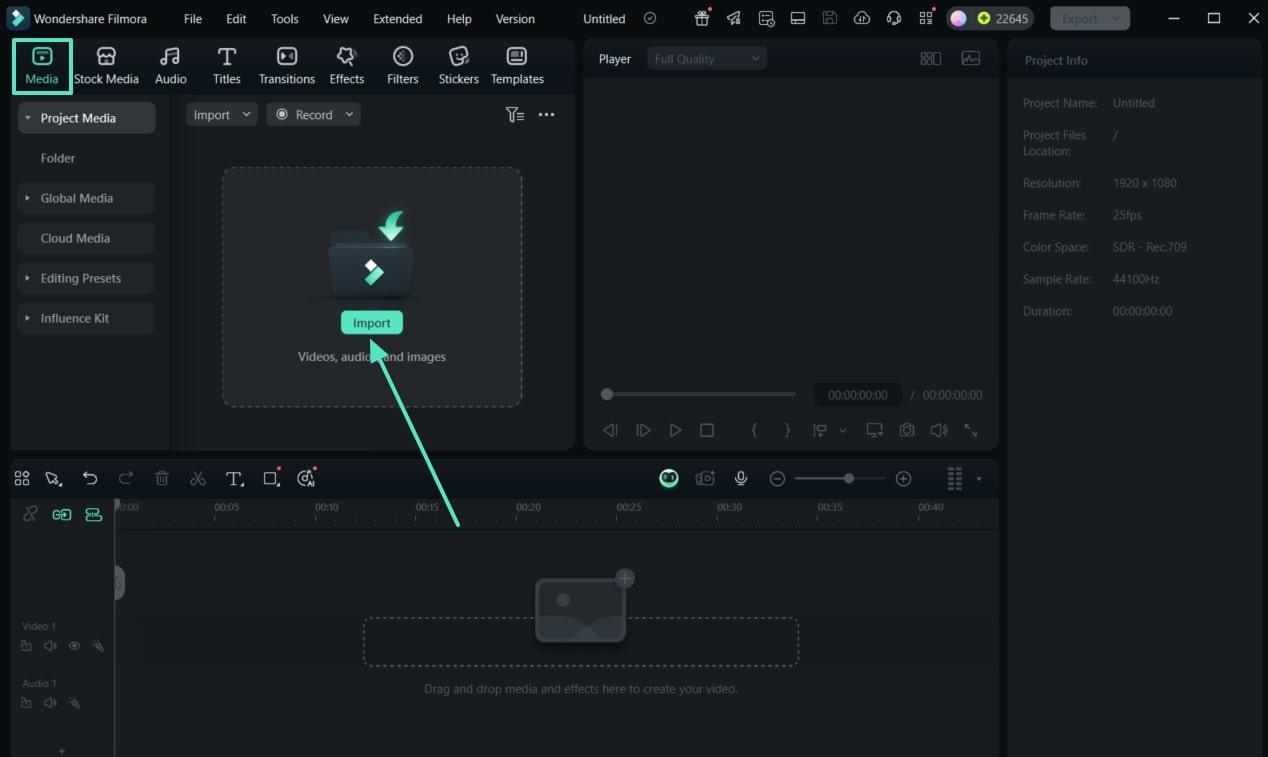
Шаг 2Перейдите в библиотеку эффектов
- Перетащите изображение на панель «Таймлайн» внизу и откройте вкладку «Эффекты» на верхней панели инструментов.
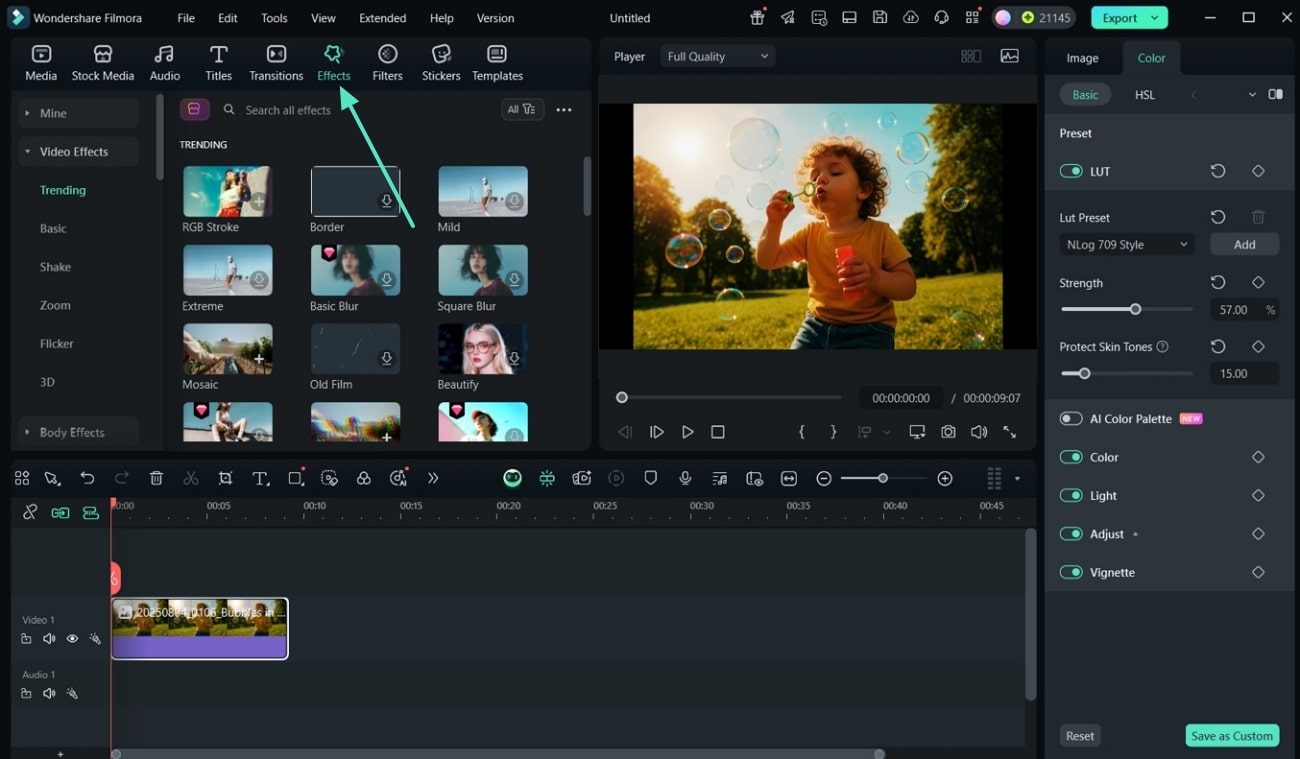
Шаг 3Примените нужные эффекты и настройте их параметры
- В разделе эффекта «Ретро» выберите подходящий вариант и перетащите его поверх добавленного изображения на таймлайне.
- Аналогично, можно выбрать и добавить несколько эффектов, например «Приближение», «Тряска» и другие.
- Выберите добавленный эффект на таймлайне и откройте панель его настроек справа.
- Можно изменить разные параметры, такие как «Насыщенность», «Яркость», «Плотность» и другие.
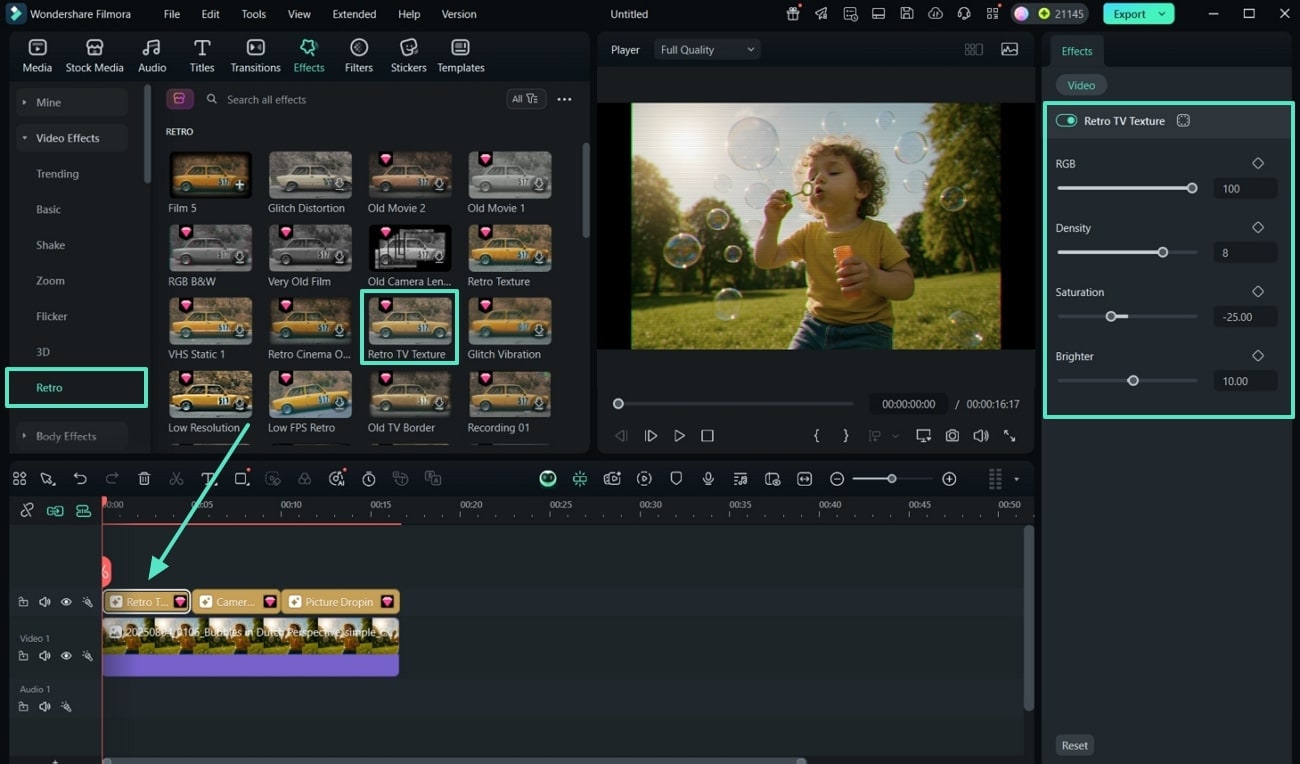
Шаг 4Просмотрите результат и экспортируйте изображение
- Когда результат вас устроит, нажмите кнопку «Экспорт», задайте подходящие параметры экспорта и снова нажмите «Экспорт».
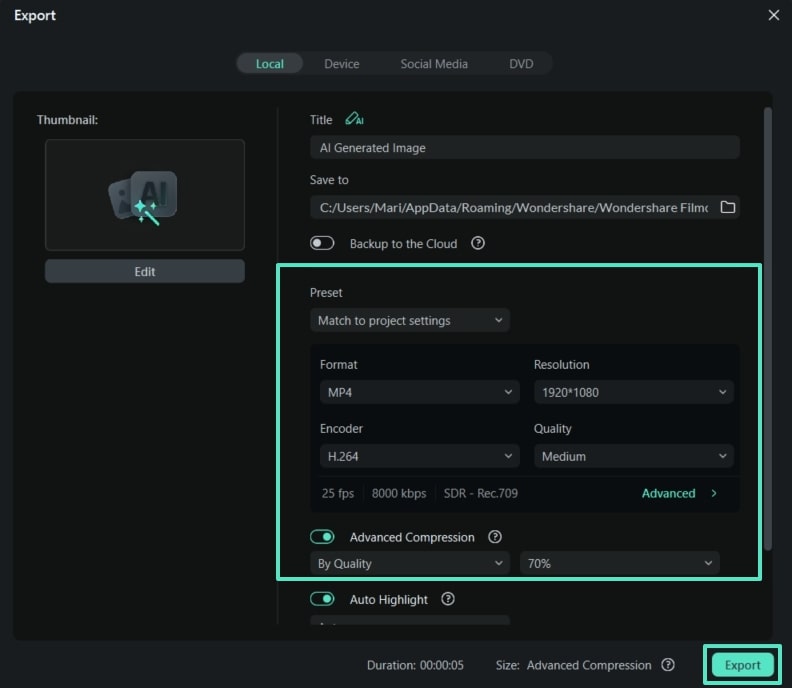
Улучшение результатов Stable Diffusion с помощью AI-инструментов Filmora
Filmora не только позволяет добавлять эффекты к базовым изображениям, как это делают промпты Stable Diffusion. Если у вас есть работа, созданная с помощью промптов ракурсов камеры Stable Diffusion, вы можете воспользоваться Filmora по следующим шагам, чтобы улучшить общее качество изображения:
Шаг 1Улучшите изображение с помощью функции AI Image Enhancer
- «Импортируйте» и перетащите сгенерированное изображение, затем перейдите на вкладку «Изображение» слева.
- В разделе «Базовые» включите опцию «Автоулучшение» и переместите ползунок «Регулировка».
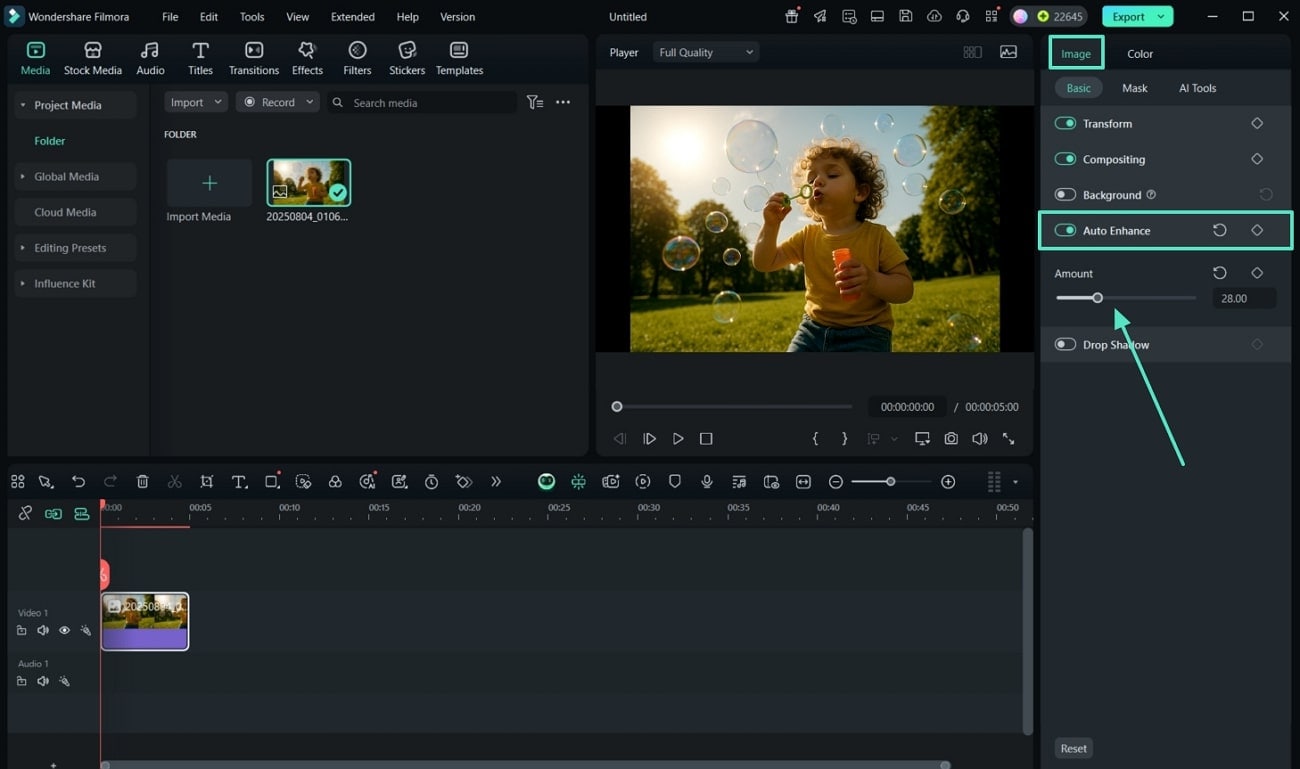
Шаг 2Скорректируйте цвета до нужных оттенков и насыщенности
- Перейдите во вкладку «Цвет» и включите опцию «Цвет», чтобы выполнить корректировку, например «Вибрация», «Температура» или «Оттенок».
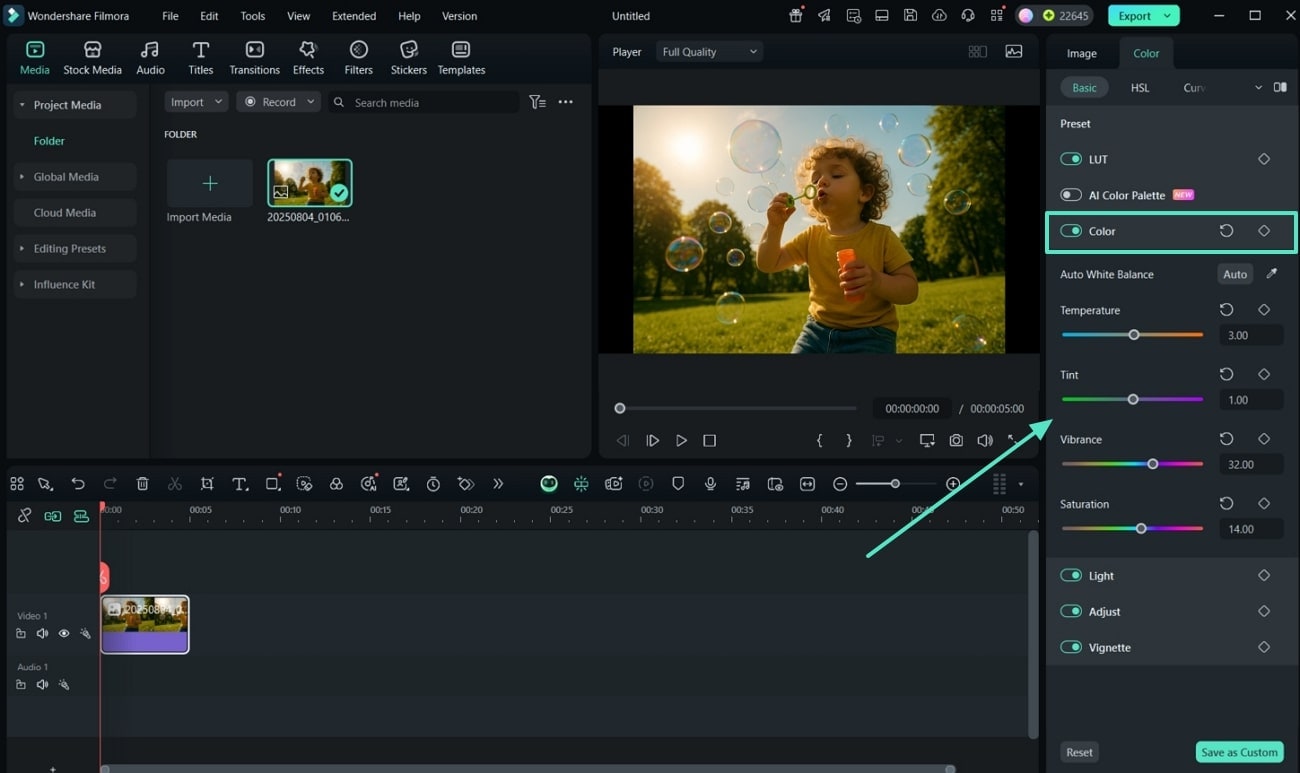
Шаг 3Примените кинематографические стили и LUT
- Откройте «LUT» и выберите «Предустановки LUT», «Сила» и «Защита тонов кожи» по своему вкусу.
- Зайдите во вкладку «Фильтры», выберите и перетащите нужный фильтр поверх изображения для его настройки.
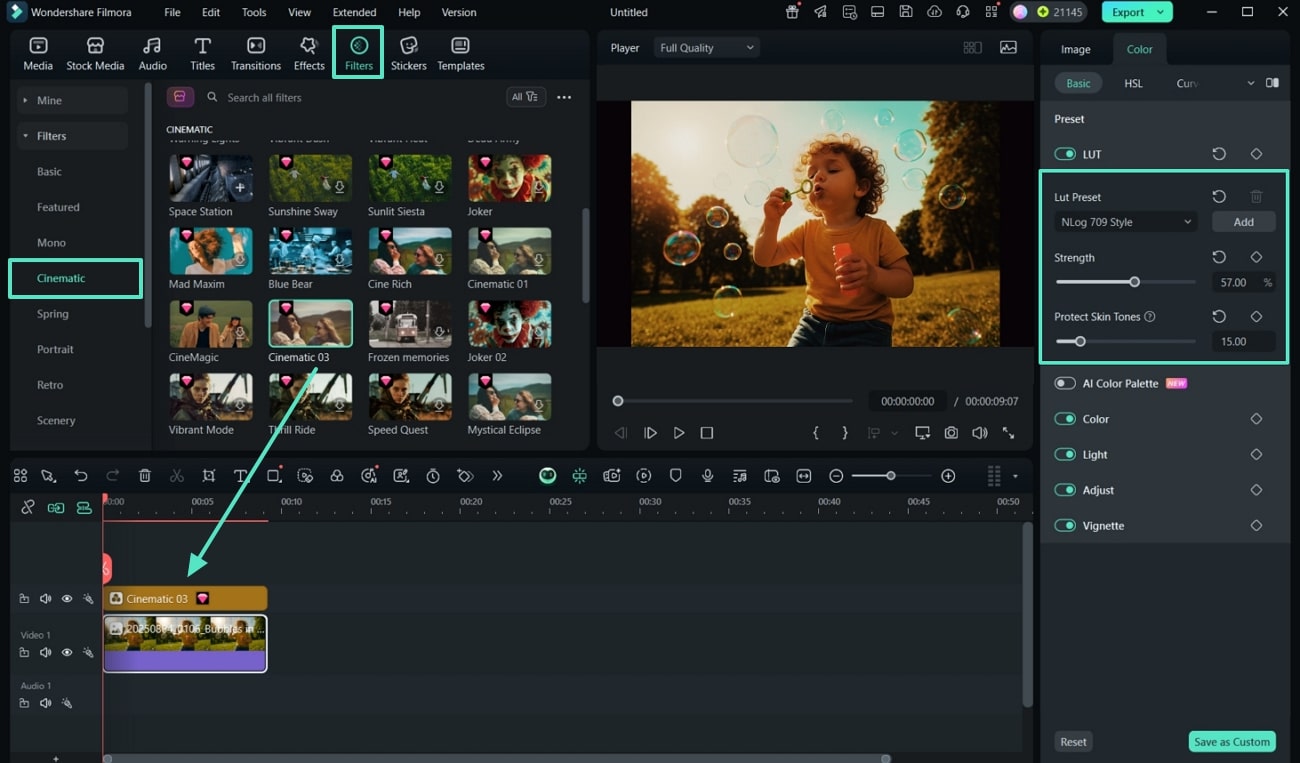
Шаг 4Удалите ненужный фон с помощью AI
- Перейдите в раздел «AI-инструменты» и нажмите опцию «Клик для удаления объекта» в разделе «Удаление объектов с видео с помощью ИИ».
- Отрегулируйте ползунок «Размер кисти», проведите по ненужной области и нажмите «Удалить».
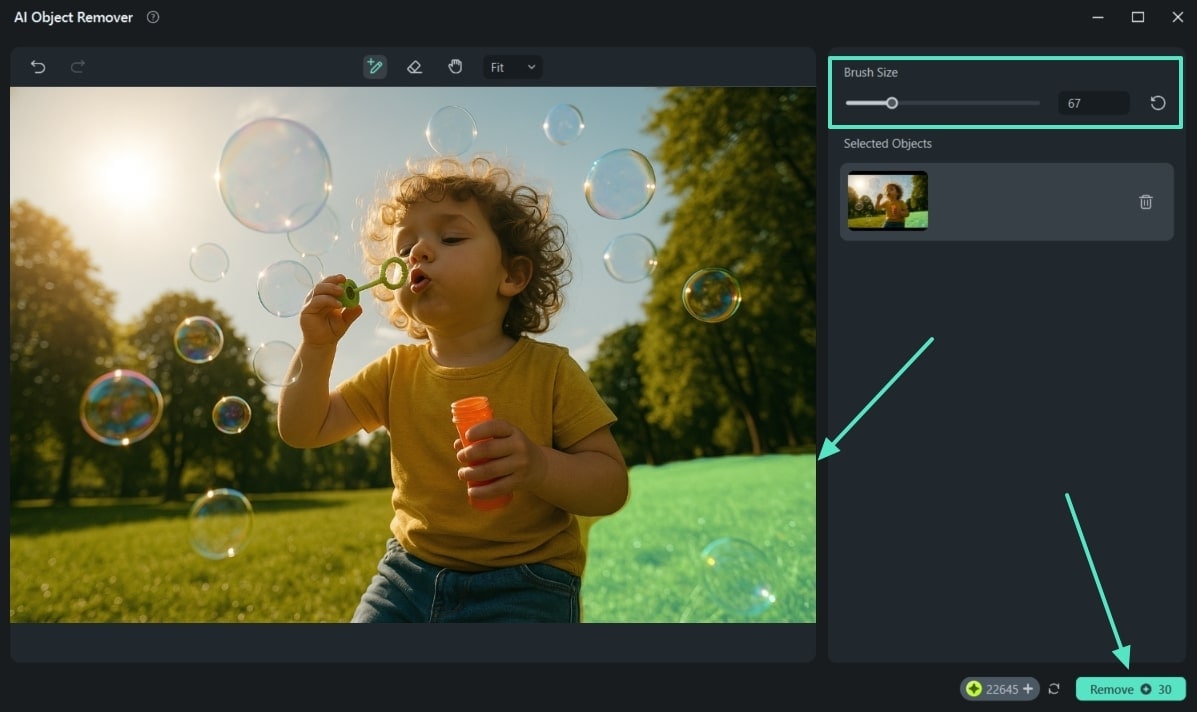
Шаг 5Преобразуйте изображение в видео-слайдшоу с плавным переходом
- Перейдите во вкладку «Переход» и перенесите лучший вариант на изображение.
- Когда справа откроется вкладка «Переход» с настройками, внесите изменения и нажмите «Экспорт».
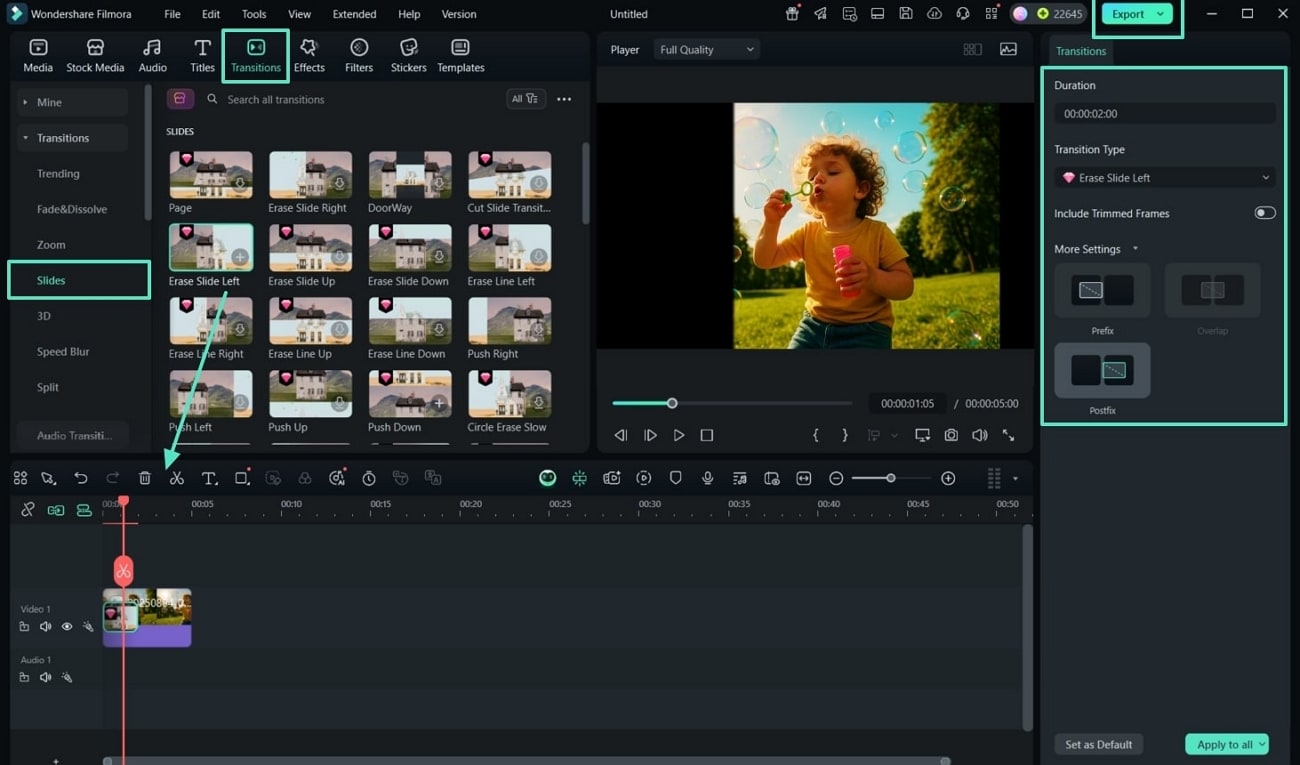
Заключение
Правильно выбранные углы камеры Stable Diffusion и продуманные промпты помогут вам создавать изображения с уникальным стилем и глубиной. Экспериментируйте с ракурсами, размерами кадра и эффектами объектива, чтобы подчеркнуть атмосферу работы. А если вы хотите быстро улучшить результат без сложных настроек, воспользуйтесь Wondershare Filmora — этот видеоредактор предлагает мощные AI-инструменты для постобработки и творческих эффектов.



 Безопасность проверена | Загрузка бесплатно | Нет вредоносного ПО
Безопасность проверена | Загрузка бесплатно | Нет вредоносного ПО


